PROBLEM
Nach dem Upgrade von ArcGIS Server schlägt das Veröffentlichen eines Feature-Service in ArcGIS-Server fehl
Beschreibung
Das Veröffentlichen eines Feature-Service in ArcGIS-Server schlägt fehl, und im Serverprotokoll wird der folgende Fehler zurückgegeben: "[Name des Geoverarbeitungs-System-Service] system service is missing." Beispiel:
Error: PublishingToolsEx system service is missing
System-Services werden von ArcGIS Server verwendet, um Service-Definitionsdateien als Services zu veröffentlichen.
Ursache
Manchmal führt ein Upgrade von ArcGIS Server auf Version 10.5 oder höher dazu, dass einige Geoverarbeitungsserver-Services geändert werden oder nicht mehr vorhanden sind. Der Grund dafür ist, dass in früheren Versionen der gleiche Service mit einem anderen Namen verwendet wird. Beispielsweise wird der System-Service PublishingTools in Version 10.5 und höher als PublishingToolsEx bezeichnet. Ein Upgrade auf Version 10.5 und höher bewirkt, dass ArcGIS-Server nicht auf den neuen, sondern auf den alten Namen des Geoverarbeitungsserver-Service verweist.
Lösung oder Problemumgehung
Um das Veröffentlichen zu ermöglichen, muss das Geoverarbeitungssystem neu erstellt werden. Mit den folgenden Schritten wird gezeigt, wie der Geoverarbeitungsservice PublishingToolsEx neu erstellt wird.
- Melden Sie sich beim ArcGIS-Server-Administratorverzeichnis an.
- Navigieren Sie zu services > System > PublishingTools (GPServer).
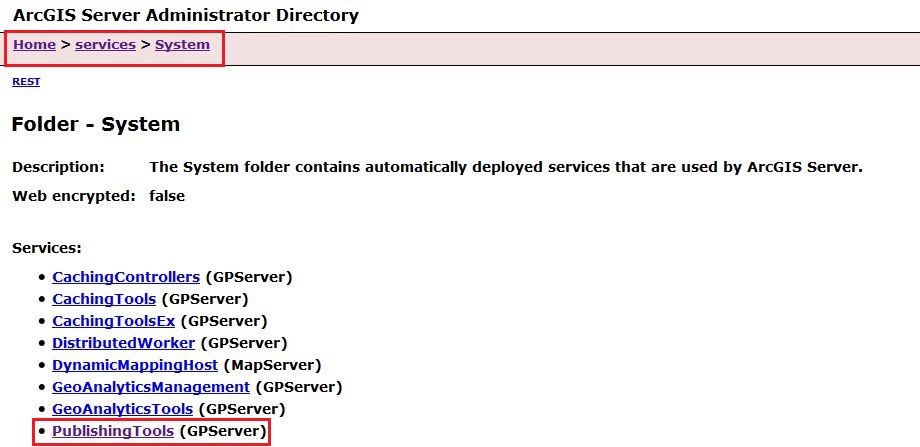
- Führen Sie einen Bildlauf nach unten durch, klicken Sie im Segment Supported Interfaces auf REST, und kopieren Sie das JSON-Skript.

- Navigieren Sie zu services > System.
- Klicken Sie unter Supported operations auf createService.

- Fügen Sie das JSON-Skript ein, das Sie in Schritt 3 kopiert haben, und ersetzen Sie "serviceName": "PublishingTools" durch "serviceName": "PublishingToolsEx" und "provider"."ArcObjects" durch "provider"."ArcObjects11".

- Klicken Sie auf Erstellen.
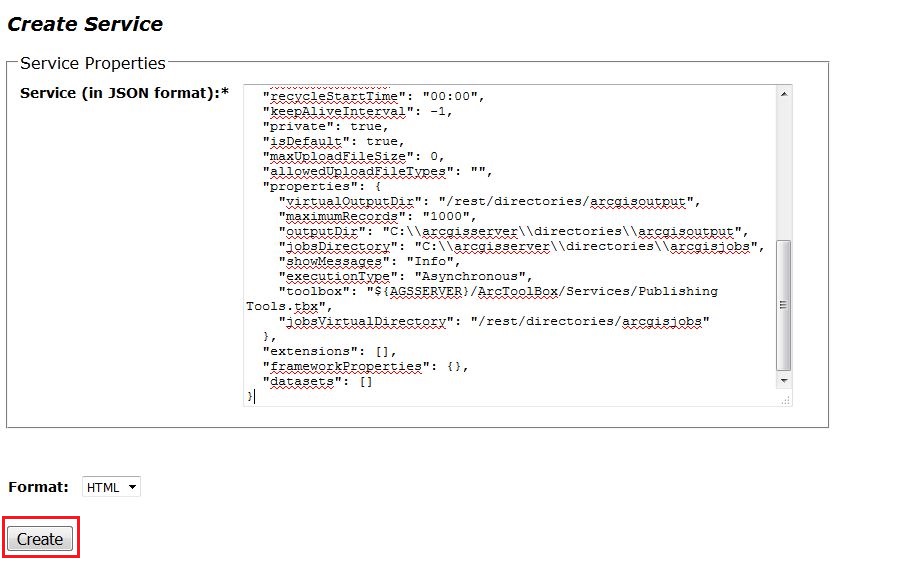
- Starten Sie den Service neu. Weitere Informationen finden Sie unter ArcGIS Server: Starten und Beenden von Services.
Hinweis: Andere fehlende Geoverarbeitungssysteme (z. B. DistributedWorker oder RasterRendering) können mit den gleichen Schritten neu erstellt werden.
Artikel-ID: 000017546
Unterstützung durch ArcGIS-Experten anfordern
Beginnen Sie jetzt mit dem Chatten

